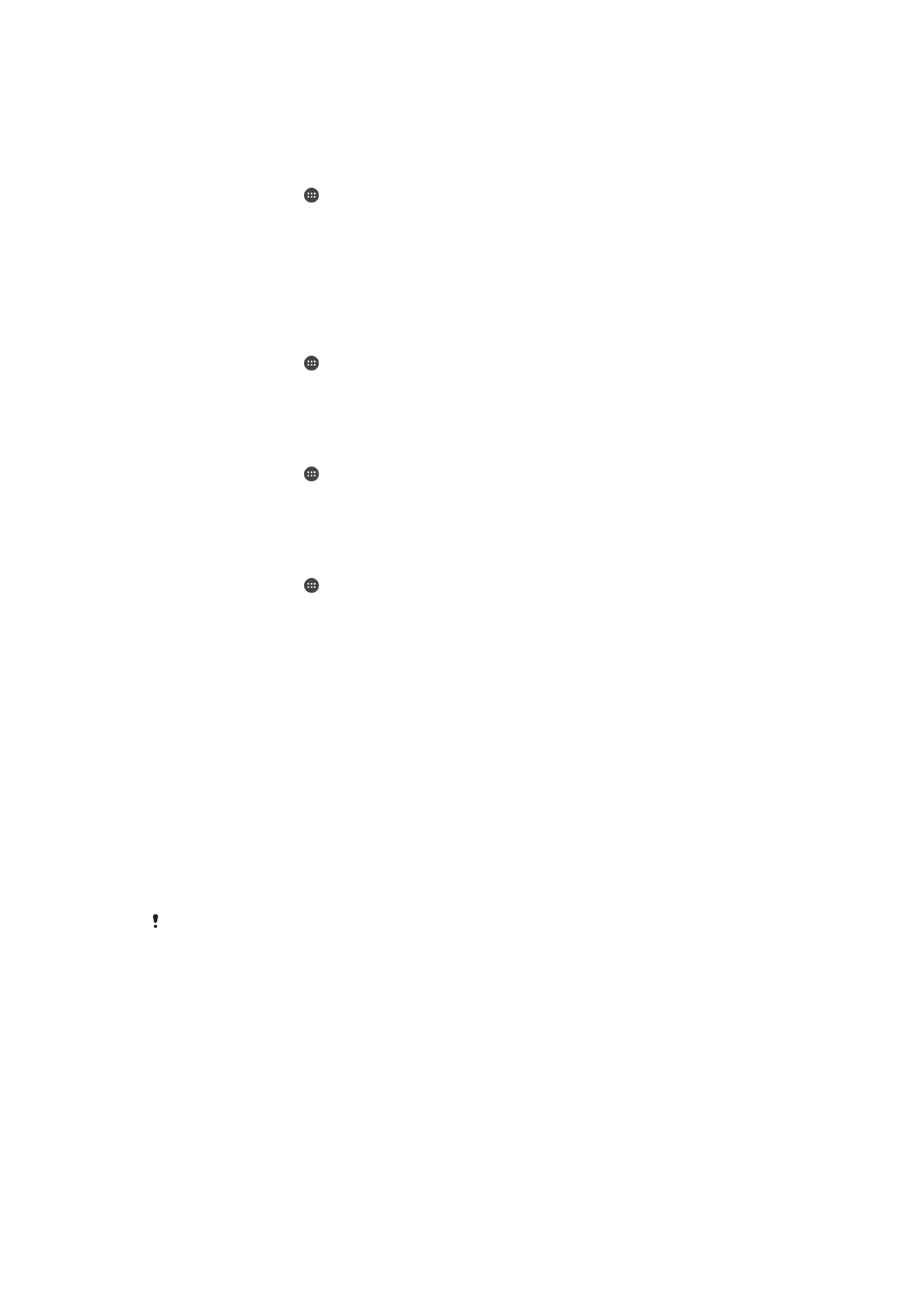
सामग्री का बैकअप लेना और पुनःस्थावपत करना
स्म्न्यरः, आपको अपिे फोटो, वीडियो और अन्य निरी स्मग्री को केवल अपिे डिव्इस की
आंरररक मेमोरी में रकक्षर िहीं करि् च्टहए. यटर ह्ितावेयर को कुछ हो र्र् है य् यटर आप आपक्
डिव्इस खो र्र् है य् चोरी हो र्र् है, रो उसकी आंरररक मेमोरी में संग्रहीर िेट् हमेि् के शलए खो
र्र् है. बैकअप लेिे के शलए Xperia™ Companion सॉफ़्टवेयर उपयोग करिे की अिुिंस् की र्री
है, सरससे आपक् िेट् ककसी कंप्यूटर पर रकक्षर ककय् र्र् है, रो एक ब्हरी डिव्इस है. यटर आप
अपिे डिव्इस सॉफ़्टवेयर को ककसी िए Android संस्करण में अद्यरि कर रहे हैं, रो इस ववथि की
वविेष रूप से अिुिंस् की र्री है.
बैकअप और पुिः स्थ्पि् अिुप्रयोग उपयोग कर आप अपिे Google™ ख्रे से मूल सेटटंग और िेट्
क् रुरंर ऑिल्इि बैकअप ले सकरे हैं. आप स्थ्िीय रूप से िेट् क् बैकअप, उर्हरण के शलए, अपिे
डिव्इस में SD क्िता य् ककसी ब्हरी USB संग्रहण डिव्इस में लेिे के शलए भी यह अिुप्रयोग उपयोग
कर सकरे हैं.
यटर बहुर महत्वपूणता है कक आप िेट् क् बैकअप लेरे समय अपिे द्व्र् सेट प्सविता य्र रखें. यटर आप प्सविता
भूल र्रे हैं, रो संपकता और संरेि रैसे महत्वपूणता िेट् को पुिः स्थ्वपर करि् संभव िहीं हो प्एग्.
कंप्यूटर पर िेट् क् बैकअप लेि्
Xperia™ Companion
सॉफ़्टवेयर क् उपयोग अपिे डिव्इस के िेट् क् बैकअप ककसी PC य्
Apple
®
Mac
®
कंप्यूटर पर लेिे के शलए करें. इि बैकअप अिुप्रयोग से आप िेट् के निम्िशलखखर
प्रक्र क् बैक अप कर सकरे हैं:
•
संपकता और कॉल लॉग
•
संरेि
•
कैलेंिर
•
सेटटंग
•
मीडिय् फ़्इल रैसे, संगीर और वीडियो
•
फ़ोटो और छवव
120
यह इस प्रक्िि क् इंटरिेट संस्करण है। © शसफता निरी उपयोग हेरु मुट्रिर करें।
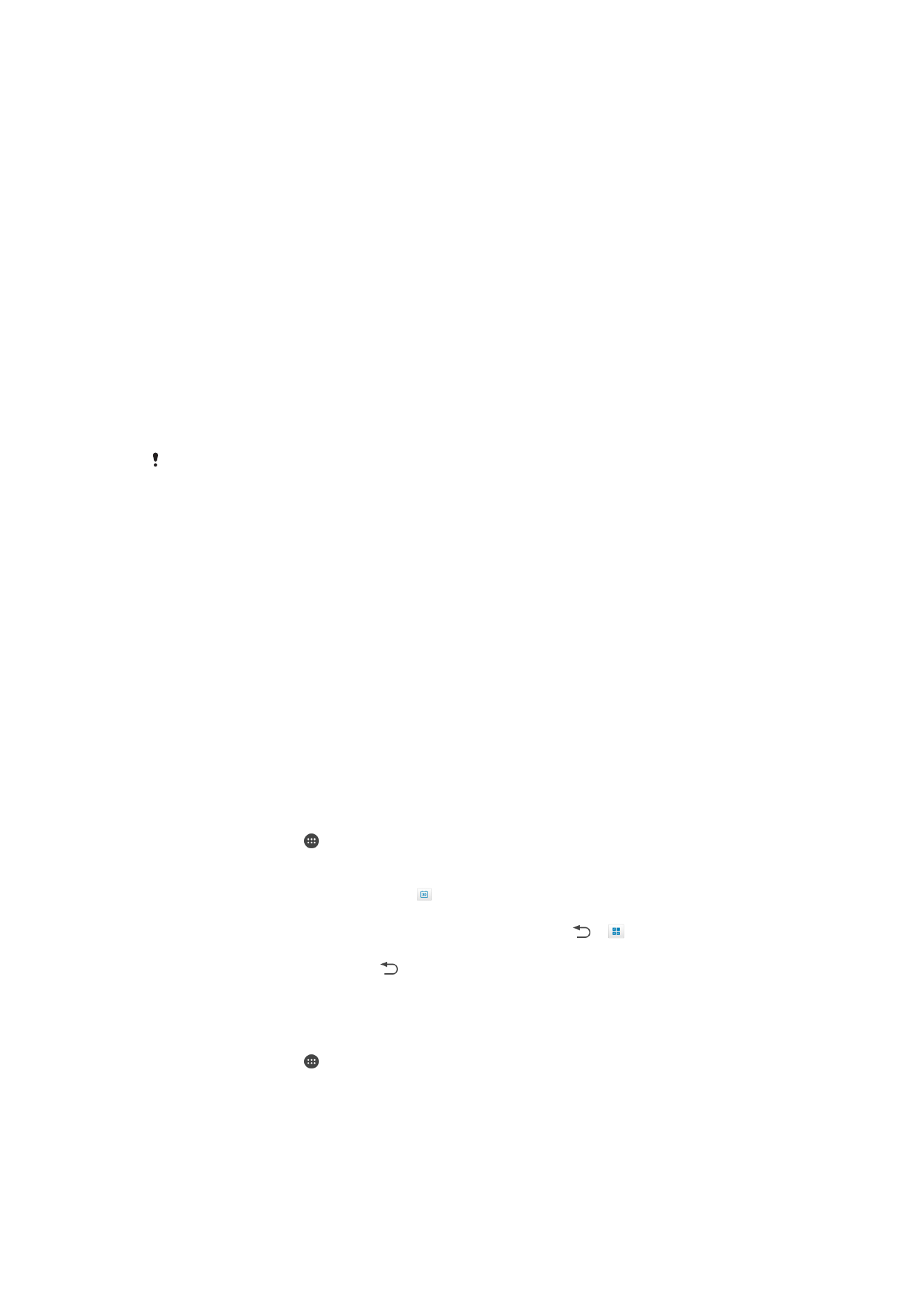
कंप्यूटर क् उपयोग करके अपिे िेट् क् बैकअप लेिे के शलए
1
सुनिसश्चर करें कक Xperia™ Companion सॉफ़्टवेयर PC य् Apple
®
Mac
®
कंप्यूटर पर
स्थ्वपर है.
2
USB
केबल क् उपयोग करके अपिे डिव्इस को कंप्यूटर से किेक्ट करें.
3
कंप्यूटर: Xperia™ Companion सॉफ़्टवेयर खोलें. कुछ क्षणों ब्र कंप्यूटर आपके डिव्इस क्
पर् लग् लेर् है.
4
मुख्य स्क्रीि पर बैकअप क् चयि करें.
5
अपिे डिव्इस के िेट् क् बैकअप लेिे के शलए ऑि-स्क्रीि निर्देिों क् प्लि करें.
कंप्यूटर क् उपयोग करके अपि् िेट् पुिः स्थ्वपर करिे के शलए
1
सुनिसश्चर करें कक Xperia™ Companion सॉफ़्टवेयर PC य् Apple
®
Mac
®
कंप्यूटर पर
स्थ्वपर है.
2
USB
केबल क् उपयोग करके अपिे डिव्इस को कंप्यूटर से किेक्ट करें.
3
कंप्यूटर: Xperia™ Companion सॉफ़्टवेयर खोलें.
4
पुनः स्थावपत करें पर सक्लक करें.
5
बैकअप ररकॉिता से बैकअप फ़्इल क् चयि करें, कफर पुनः स्थावपत करें टैप करें और अपिे
डिव्इस पर ि्ट् पुिः स्थ्वपर करिे के शलए ऑि-स्क्रीि निर्देिों क् प्लि करें.
बैकअप लें और पुिः स्थ्वपर करें अिुप्रयोग के द्व्र् िेट् क् बैकअप लेि्
आपके डिव्इस पर स्थ्वपर बैकअप लें और पुिः स्थ्वपर करें अिुप्रयोग के संस्करण के आि्र पर, हो सकर् है
आप शभन्ि Android संस्करणों के बीच िेट् क् बैकअप ि ले प्एं और पुिः स्थ्वपर ि कर प्एं, उर्हरण के
शलए, Android संस्करण 4.3 से संस्करण 4.4 में अद्यरि कररे समय. ह्ल्ंकक, यटर आप बैकअप लें और पुिः
स्थ्वपर करें अिुप्रयोग क् संस्करण 2.0 (य् उसके ब्र व्ल् संस्करण) चल् रहे हैं, रो आप इस ररह के अपिेट
के बीच अपि् िेट् पुिः स्थ्वपर कर सकरे हैं. आप सेटटंग > एजप्लकेशन > सभी > बैकअप लें और पुन:
स्थावपत करें के अंरगतार बैकअप लें और पुिः सस्थवपर करें अिुप्रयोग के संस्करण क् र्ंच सकरे हैं.
बैकअप लें और पुिः स्थ्वपर करें अिुप्रयोग क् उपयोग करके, आप मैन्युअल रूप से िेट् क् बैकअप
ले सकरे हैं य् आवथिक रूप से िेट् रकक्षर करिे के शलए स्वच्शलर बैकअप क्यता च्लू कर सकरे हैं.
बैकअप लें और पुिः स्थ्वपर करें अिुप्रयोग फ़ैक्ट्री िेट् रीसेट करिे से पहले िेट् क् बैकअप लेिे के
शलए अिुिंशसर है. इस अिुप्रयोग के स्थ आप अपिे डिव्इस में ककसी SD क्िता पर निम्ि िेट् प्रक्र
क् बैकअप ले सकरे हैं:
•
बुकम्कता
•
कॉल लॉग
•
संपकता
•
व्र्ताल्प
•
कैलेंिर िेट्
स्वच्शलर बैकअप क्यता सेट करिे के शलए
1
यटर आप SD क्िता में बैक अप ले रहे हैं, रो सुनिसश्चर करें कक SD क्िता को आपके डिव्इस में
ठीक प्रक्र से ि्ल् गय् है.
2
अपिी होम स्क्रीि से, टैप करें.
3
बैकअप लेना और पुनः स्थावपत करना ढूंढें और टैप करें.
4
स्वच्शलर बैकअप फ़ंक्िि को सक्षम करिे के शलए, स्ल्इिर को र्ईं ओर खींचें.
5
बैकअप आवृसत्र क् चयि करिे के शलए, टैप करें, कफर इ्छनछर बैकअप आवृसत्र क् चयि
करें.
6
यह चयि करिे के शलए कक बैकअप फ़्इलों को कह्ं रकक्षर करि् है, > टैप करें.
7
बैकअप लेिे व्ले िेट् के प्रक्र क् चयि करिे के शलए, प्र्संथगक चेकबॉक्स को थचस्निर करें.
8
अपिी सेटटंग रकक्षर करिे के शलए, टैप करें.
मैन्युअल रूप से स्मग्री क् बैक अप लेिे के शलए
1
यटर आप ककसी SD क्िता में बैकअप ले रहे हैं, रो सुनिसश्चर करें कक SD क्िता आपके डिव्इस
में सही ररीके से लग्य् गय् है.
2
अपिी होम स्क्रीि से, टैप करें.
3
बैकअप लेना और पुनः स्थावपत करना ढूंढें और टैप करें.
4
मैन्युअल बैकअप टैप करें, कफर बैकअप गंरव्य और उि िेट् प्रक्रों क् चयि करें सरिक्
आप बैक अप लेि् च्हरे हैं.
5
जारी रखें टैप करें.
6
िेट् क् बैकअप ले शलए र्िे के ब्र, समाप्त टैप करें.
121
यह इस प्रक्िि क् इंटरिेट संस्करण है। © शसफता निरी उपयोग हेरु मुट्रिर करें।
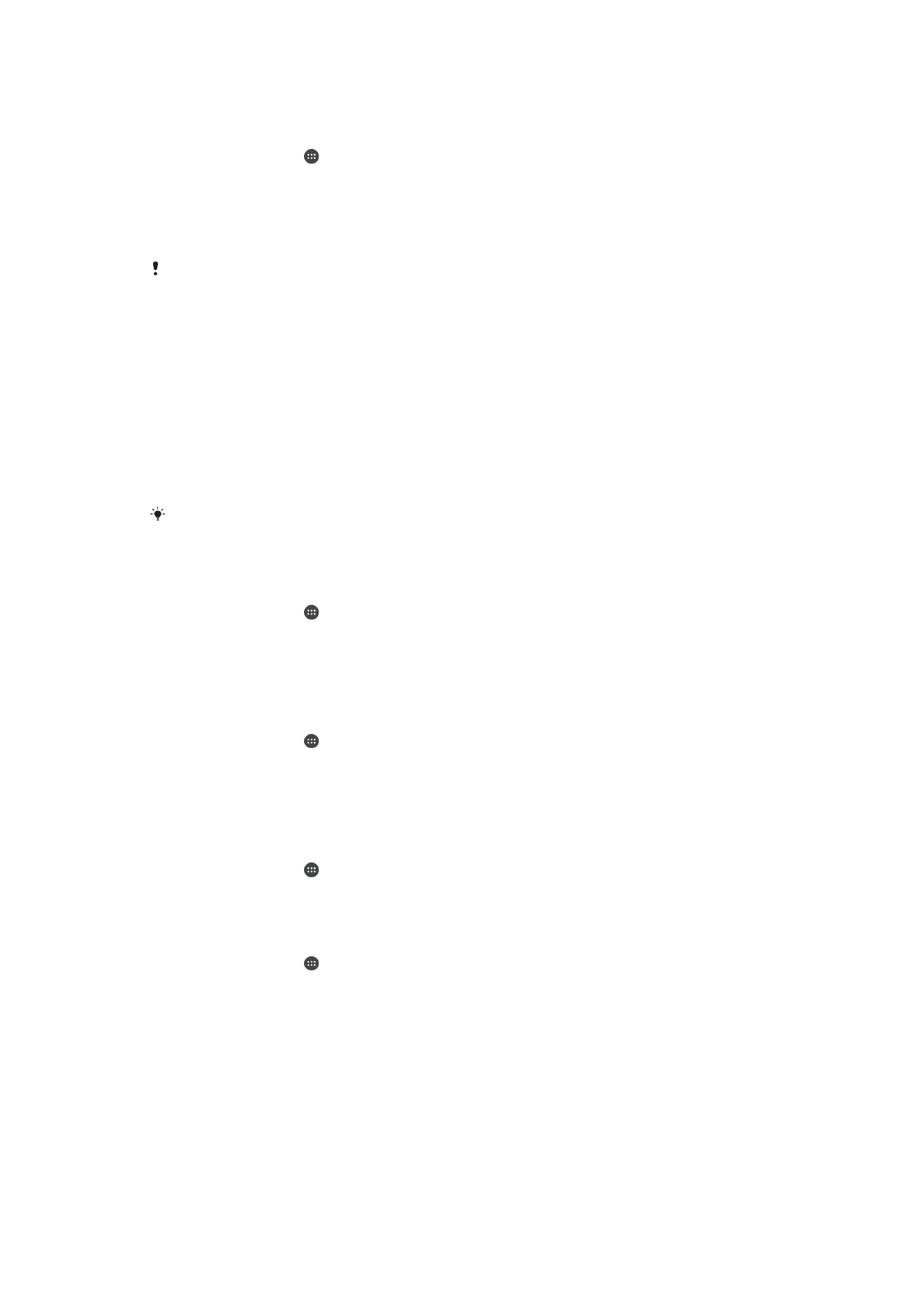
बैक अप ली गई स्मग्री को पुि: स्थ्वपर करिे के शलए
1
यटर आप ककसी SD क्िता से स्मग्री पुिः स्थ्वपर कर रहे हैं, रो सुनिसश्चर करें कक SD क्िता
आपके डिव्इस में सही ररीके से ि्ल् गय् है.
2
अपिी होम स्क्रीि से, टैप करें.
3
बैकअप लेना और पुनः स्थावपत करना ढूंढें और टैप करें.
4
डेटा अभी पुनः स्थावपत करें टैप करें, कफर पुि: स्थ्वपर करिे के स्रोर और उि िेट् प्रक्रों
क् चयि करें और सरन्हें आप पुि: स्थ्वपर करि् च्हरे हैं.
5
जारी रखें टैप करें.
6
स्मग्री को पुि: स्थ्वपर करिे के ब्र, समाप्त टैप करें.
य्र रखें कक आपके द्व्र् ि्उिलोि ककए गए अिुप्रयोगों सटहर, आपके द्व्र् बैकअप बि्िे के ब्र आपके िेट्
और सेटटंग में ककए गए कोई भी पररवरताि पुिः स्थ्वपर करिे की प्रककय् के रौर्ि हट् टरए र्एंगे.